1. 사업자 정보 표시 (쇼핑몰 하단 필수 노출)
- 상호명
- 대표자명
- 사업자등록번호 (정확한 숫자와 하이픈 포함)
- 통신판매업신고번호 (예:
2025-서울강남-1234) - 주소 (사업자 등록증상의 주소)
- 전화번호
- 이메일 주소
나이스페이(NICEPAY) 가입 전에 필수로 준비해야 하는 쇼핑몰 요건과, 가입 이후 연동 방법을 단계별로 정리했습니다.
2025-서울강남-1234)※ 두 문서는 별도 페이지이거나, 푸터 링크로 반드시 연결되어야 합니다.
도메인 소유주/관리자 정보가 사업자와 일치해야 합니다. 구축 대행사 도메인을 사용하는 경우, 위임 동의서 등의 별도 서류가 필요할 수 있습니다.
웹이지 경로로 나이스페이 가입 시 PG 가입비가 전액 면제됩니다.
기본 카드결제 수수료가 2.5%로 적용됩니다.
혜택을 받으시려면 나이스페이 가입 신청시 가입경로를 ‘웹이지’로 반드시 선택해 주세요. 다른 경로로 신청하실 경우, 가입비 면제 및 수수료 2.5% 혜택이 적용되지 않을 수 있습니다.
위 체크리스트(사업자 정보/정책 문서/상품/도메인)를 준비합니다.
나이스페이 로그인 후 메인 좌측 상단 상점명 클릭 → 개발정보 메뉴에서 클라이언트 키 / 시크릿 키를 생성·복사합니다.
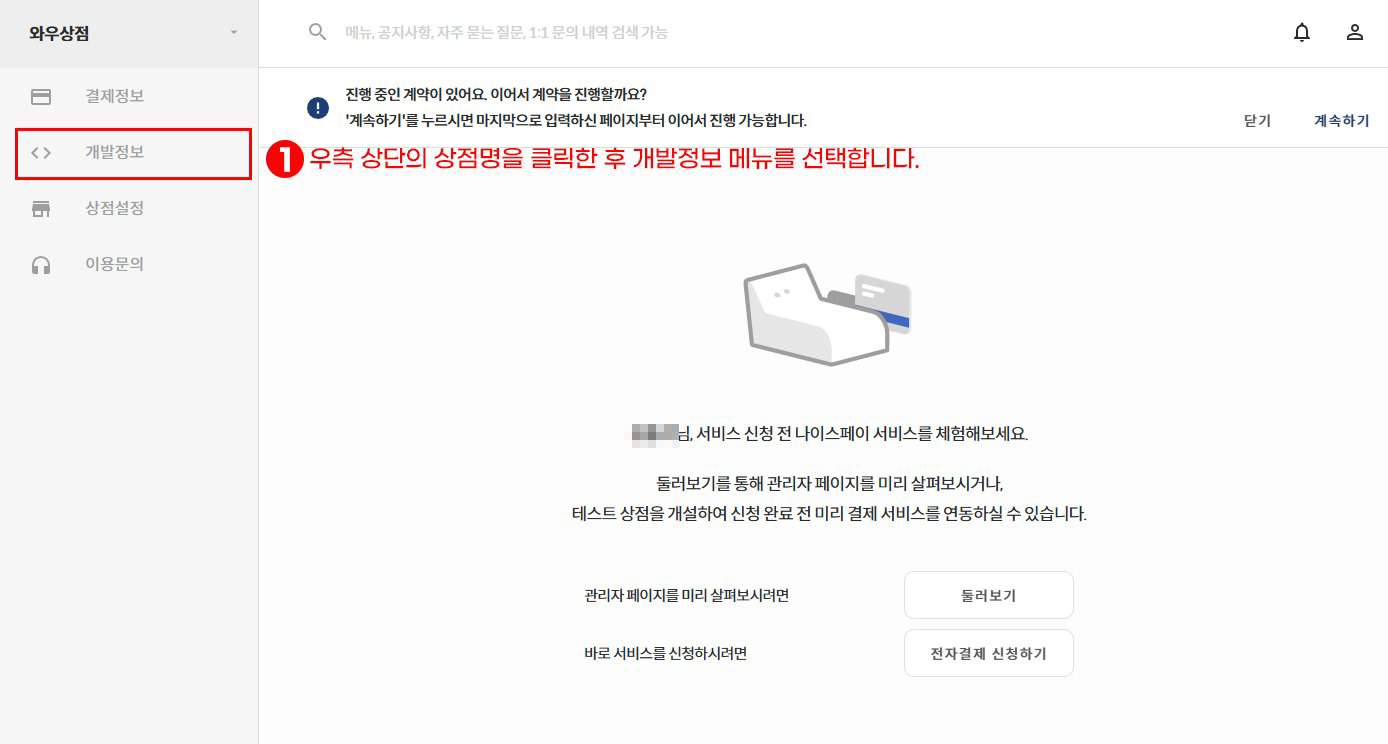
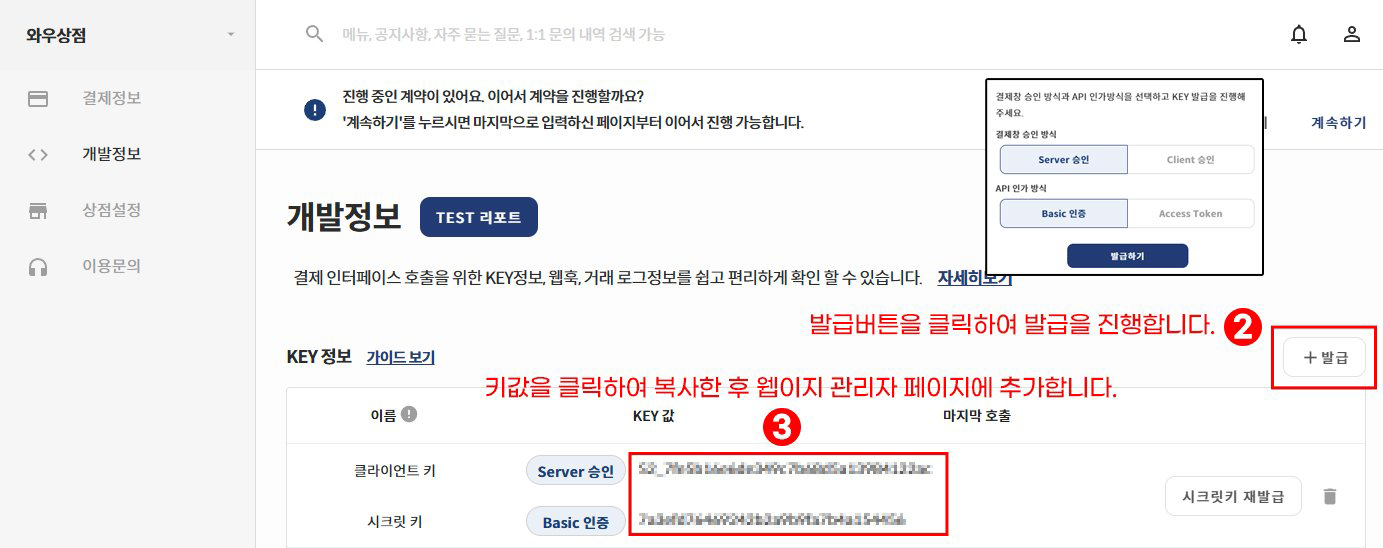
마이샵 설정 > 결제정보 > 나이스페이 결제 설정에 키를 붙여넣고 활성화합니다.
아래 안내의 계정 정보로 판매자 쇼핑몰에 회원가입을 생성해 주세요. 나이스페이먼츠에서 로그인 후 결제 테스트를 진행합니다.
전화번호 인증까지 완료 후, 이름/주소는 임의로 입력하여 가입해 주세요.
해당 계정은 심사 테스트 전용으로 사용됩니다.
파일 제작이 완료되면 나이스페이 담당자에게 메일로 보내주세요.
PPT 첫 장에 쇼핑몰 URL과 테스트 로그인 계정을 함께 기재하세요.
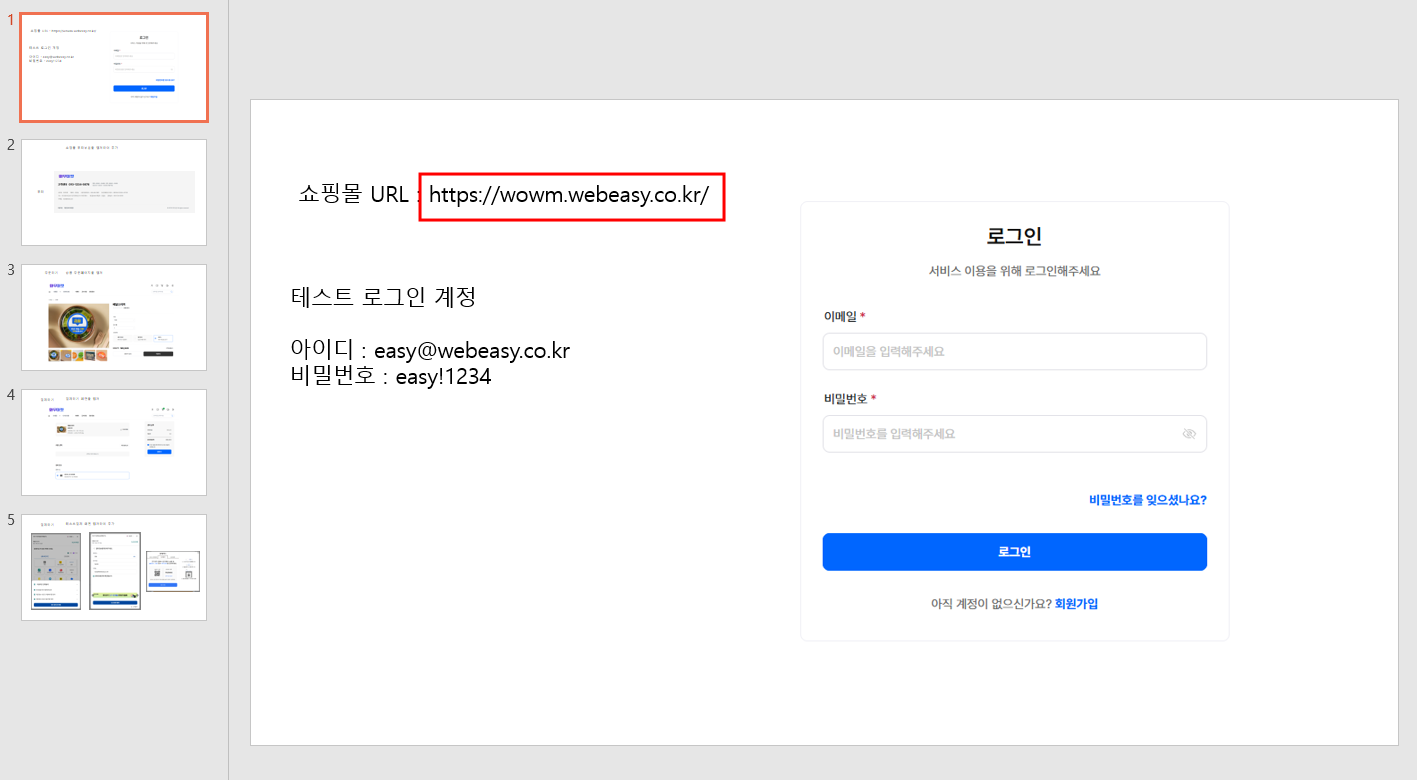
사업자 정보(상호·대표·사업자등록번호·통신판매업신고번호·주소·전화·이메일)가 푸터에 노출되어야 합니다.
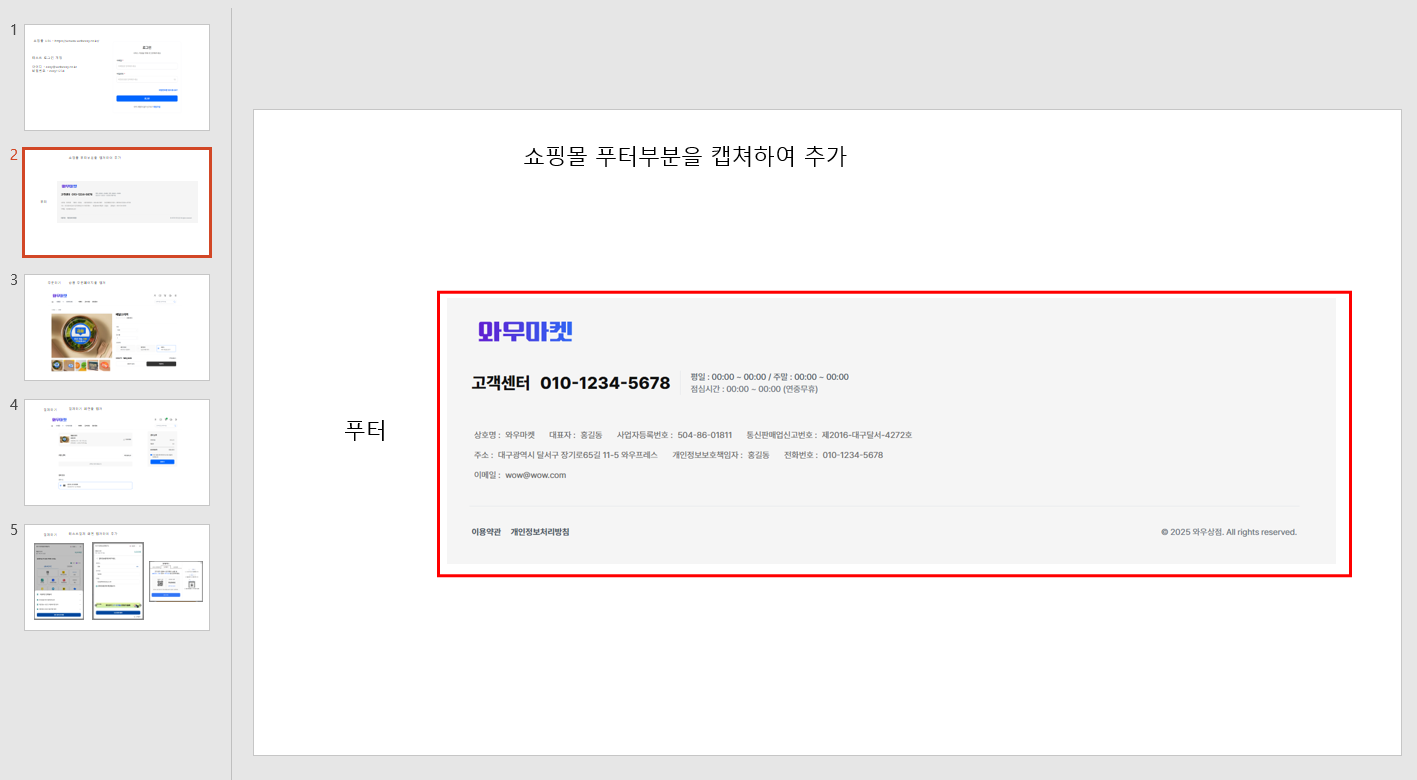
상품명/이미지/가격/옵션 등이 보이도록 상세페이지를 캡쳐합니다.
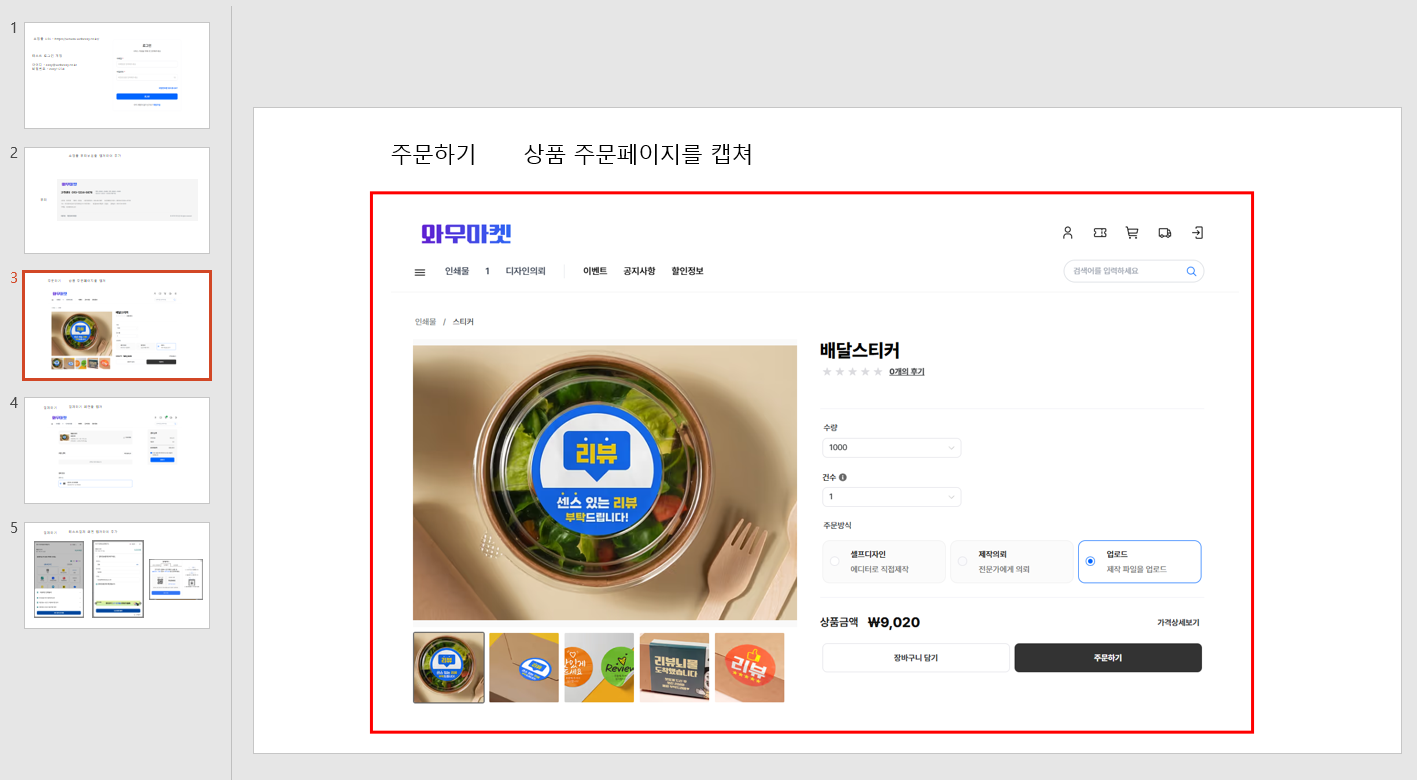
결제수단에서 신용카드 및 간편결제를 선택한 뒤, 우측의 결제하기 버튼이 보이도록 캡쳐합니다.
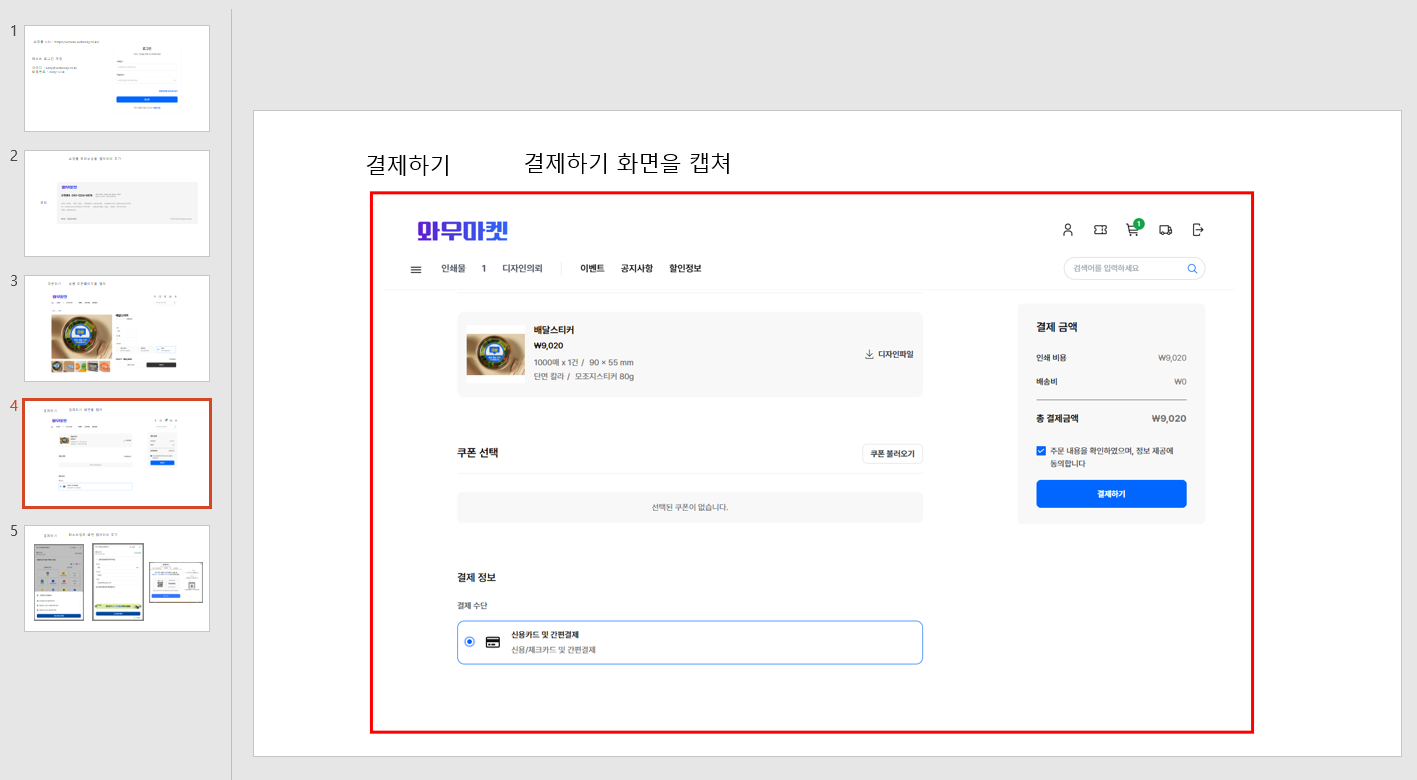
이용약관 전체동의 화면을 캡쳐, 신용/체크카드의 카드사 선택 화면을 캡쳐, 결제 버튼 클릭 후 뜨는 카드사 결제(승인) 화면을 캡쳐합니다.
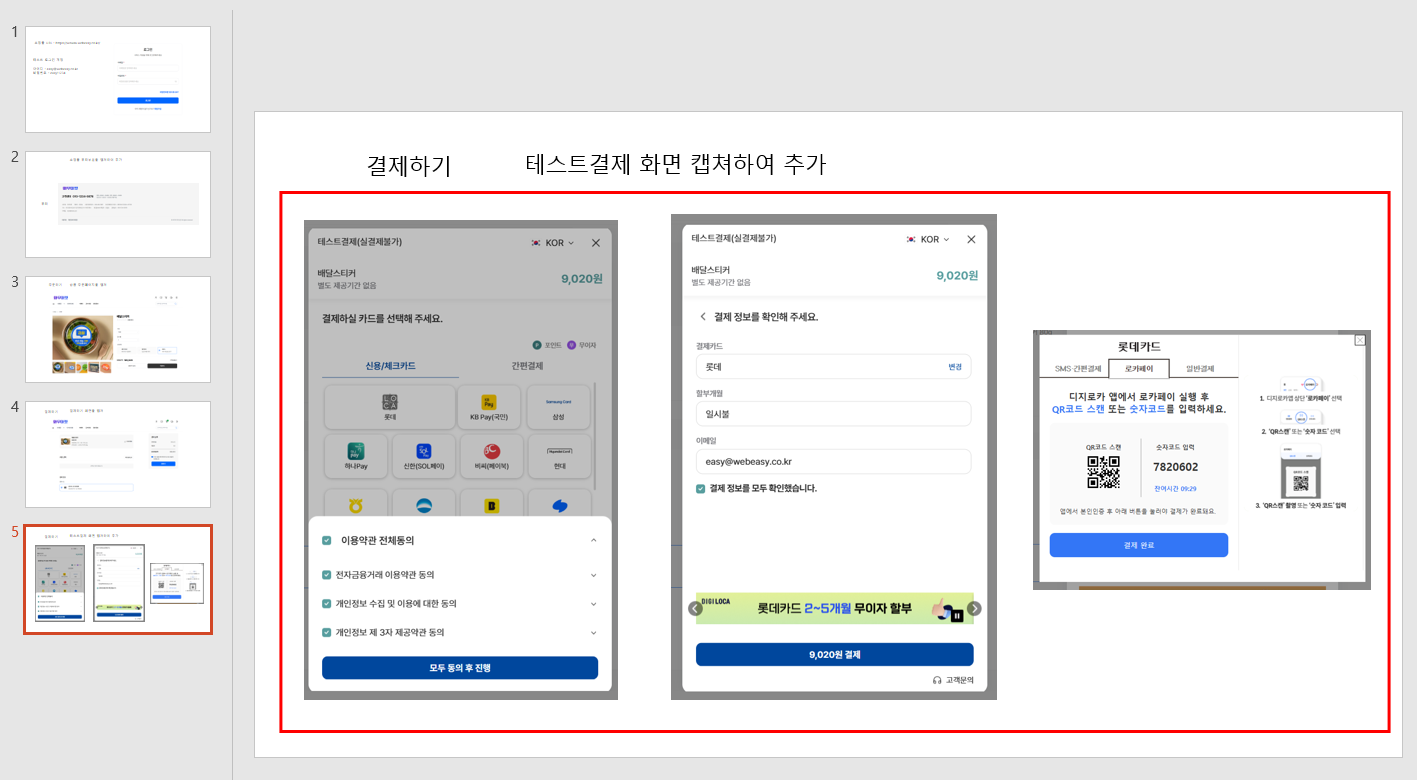
입력 창에서 ‘웹이지’를 검색해 주세요. 일시적으로 검색 결과가 보이지 않을 경우, 나이스페이 고객센터에 문의해 주세요.
나이스페이 로그인 → 상점명 클릭 → 개발정보 메뉴에서 확인/생성 가능합니다. 생성 후 복사하여 웹이지 관리자에 붙여넣으세요.